Якщо ви не можете зайти на деякі сайти, а ваш комп’ютер повідомляє про помилку DNS, проблема може бути в кеші DNS. PCMag пояснює, як скинути DNS-кеш на Windows і macOS, щоб вирішити мережеві збої.
Що таке DNS і чому важливе очищення кешу
Коли ви вводите адресу сайту у браузері, комп’ютер не знає, куди саме йти. Він звертається до DNS-сервера, щоб отримати IP-адресу — як телефонна книга, яка підкаже адресу за назвою закладу.
Щоб прискорити наступні звернення, система зберігає ці відповідності у локальному кеші — аналогічно тому, як ви записали адресу ресторану на стікері, щоб не шукати її знову.
Іноді цей кеш може спричинити проблеми. Наприклад, сайт змінив сервер, але ваш комп’ютер досі звертається до старої IP-адреси або кеш міг бути змінений шкідливим ПЗ для підміни адрес. У таких випадках очищення DNS-кешу (flush DNS) дає можливість комп’ютера заново запитати актуальні адреси у DNS-сервера. Це не те саме, що очищення кешу браузера або зміна DNS-сервера. Якщо очищення кешу браузера не допомогло, спробуйте скинути DNS-кеш.
Як очистити DNS-кеш у Windows
Процедура працює у будь-якій версії Windows, навіть Windows XP. Для цього:
Відкрийте меню «Пуск» і введіть cmd.
Клацніть правою кнопкою миші по Command Prompt і виберіть «Запуск від імені адміністратора». У командному рядку введіть:
ipconfig /flushdns
Після успішного виконання з’явиться повідомлення: Successfully flushed the DNS Resolver Cache.
Тепер спробуйте знову відвідати проблемний сайт. Якщо це не допомогло, можливо, сайт не працює, є проблеми з Wi-Fi або потрібно шукати інші причини збою.
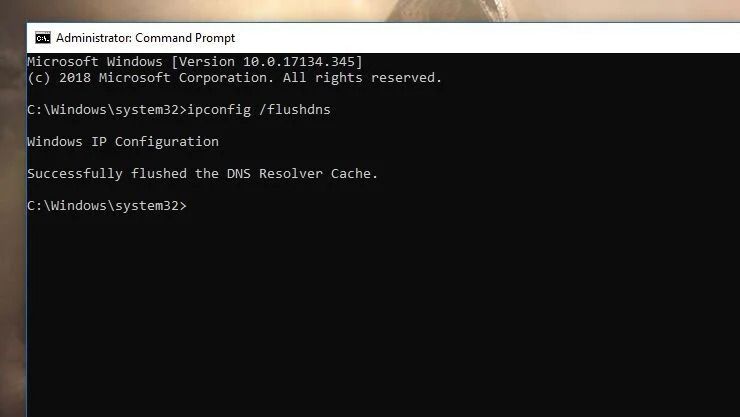
Як очистити DNS-кеш у macOS
На mac усе відбувається через Термінал, але команда залежить від версії операційної системи. Натисніть Command + Пробіл, введіть Terminal і відкрийте його.
Для macOS Catalina і новіших введіть команду:
sudo dscacheutil -flushcache;sudo killall -HUP mDNSResponder
і натисніть Enter.
Введіть пароль адміністратора, якщо буде потрібно.
Для старіших версій macOS команда буде іншою — її можна знайти на сайті Apple або у відповідній документації.
Щоб дізнатися свою версію ОС, натисніть на значок Apple > About This Mac. Система не покаже повідомлення про успіх, але ви можете перевірити, чи проблема із сайтом зникла.
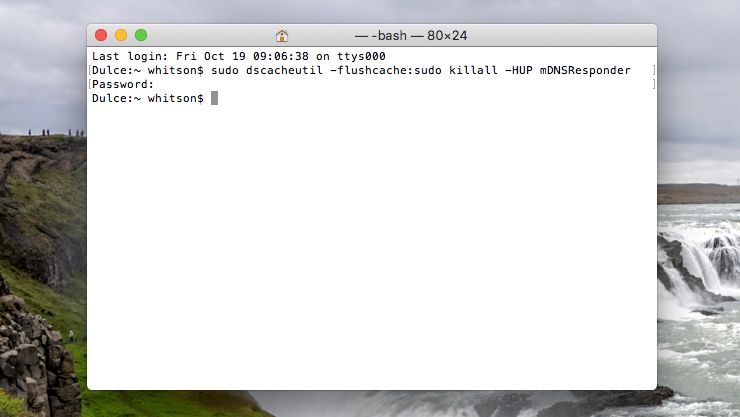
Коли ще варто використовувати flush DNS
• Якщо певні сайти не відкриваються, хоча інші працюють.
• Якщо браузер перенаправляє на підозрілі сторінки.
• Після зміни DNS-серверів або видалення шкідливого ПЗ.
• У разі проблем із конфліктами локальної мережі.
Читайте також на ProIT, як приховати файли й папки на macOS.
Підписуйтеся на ProIT у Telegram, щоб не пропустити жодної публікації!



